HP新机装系统教程(一步步教您如何为HP新机装系统,避免常见安装错误)
![]() 游客
2024-11-16 13:30
502
游客
2024-11-16 13:30
502
当我们购买了一台崭新的HP电脑时,第一件事就是为它安装操作系统。然而,对于一些不熟悉的用户来说,这可能是一个令人困惑和头痛的任务。本文将为您提供一份详细的HP新机装系统教程,让您轻松搞定安装问题,并避免常见的安装错误。

1.确保备份重要数据
在开始安装系统之前,首先需要确保您的重要数据已经备份。因为在安装系统的过程中,可能会丢失或覆盖原有的数据。

2.下载适用于HP电脑的操作系统镜像
访问HP官方网站或其他可靠来源,下载适用于您的HP电脑型号的操作系统镜像文件,并将其保存到一个可访问的位置。
3.制作安装媒体
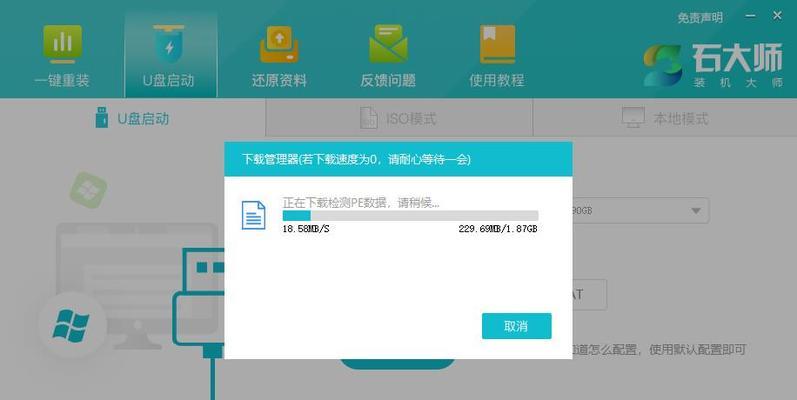
将下载好的操作系统镜像文件制作成启动盘或可引导的USB驱动器。您可以使用第三方软件如Rufus或Windows自带的工具来完成这个步骤。
4.进入BIOS设置
重启您的HP电脑,并在开机过程中按下相应的按键(通常是F2或Delete键)进入BIOS设置界面。
5.调整启动顺序
在BIOS设置界面中,找到启动选项,并将USB驱动器设置为首选启动设备。保存设置并退出BIOS。
6.插入安装媒体
将制作好的安装媒体插入HP电脑的USB接口或光驱,并重启电脑。
7.开始安装系统
电脑重新启动后,会自动从安装媒体启动。按照屏幕上的指示,选择适当的语言、时间和区域设置,并点击“下一步”继续。
8.授权协议和许可证
仔细阅读操作系统的授权协议和许可证条款,同意后点击“接受”继续。
9.选择安装类型
根据您的需求选择适当的安装类型。通常有两种选项,一是“自定义”安装,允许您选择安装位置和组件,二是“快速”安装,直接安装到默认位置。
10.格式化硬盘
如果您选择了“自定义”安装,系统会显示可用的磁盘驱动器。选择需要安装系统的磁盘,并选择“格式化”以清除原有数据。
11.开始安装
确认安装选项后,点击“开始安装”按钮,系统将开始安装过程。这可能需要一些时间,请耐心等待。
12.完成安装
安装过程完成后,系统会自动重启。根据指示,进行一些初始化设置,如创建用户名和密码等。
13.更新驱动程序和系统
完成安装后,首先更新驱动程序以确保HP电脑的正常运行。通过Windows更新或HP官方网站下载和安装最新的系统更新。
14.安装必备软件和工具
安装系统后,根据自己的需求,安装一些必备的软件和工具,如浏览器、办公套件、杀毒软件等。
15.恢复个人数据和设置
最后一步是恢复您备份的个人数据和设置。将之前备份的文件、文件夹、桌面图标等复制到新的系统中,并根据需要重新设置一些个性化选项。
通过按照本教程的步骤,您可以轻松地为HP新机装系统,避免常见的安装错误。记住备份数据、制作安装媒体、调整启动顺序、选择合适的安装选项、更新驱动程序和系统、以及恢复个人数据和设置是安装过程中的关键步骤。祝您成功地完成HP新机系统安装!
转载请注明来自数码俱乐部,本文标题:《HP新机装系统教程(一步步教您如何为HP新机装系统,避免常见安装错误)》
标签:新机装系统
- 最近发表
-
- 制作U盘启动盘Win7系统的详细步骤(简单易行的操作指南,让您轻松安装Win7系统)
- 联想电脑更新驱动后出现错误(解决联想电脑驱动更新错误的方法及注意事项)
- 从头开始,轻松组装你的梦幻B360主机!(B360主机装机教程,轻松打造高性能装备!)
- 如何使用U盘设置启动盘(简单易懂的教程让您轻松制作启动盘)
- 电脑运行出现错误6溢出的原因及解决方法(深入探究电脑错误6溢出,帮助您解决常见问题)
- 使用BT3U盘启动教程(简单易学,将网络安全随身携带)
- 解决钉钉电脑登录密码错误问题的有效方法(应对钉钉电脑登录密码错误,不再苦恼)
- 电脑账号输入错误锁定的原因及解决方法(避免账号被锁定的关键步骤)
- 探究火遍全网的电脑代码错误的原因(分析、解读和应对常见的电脑代码错误)
- 电脑连接错误代码31的解决方法(排除电脑连接错误代码31的常见问题)
- 标签列表

